تأسست Jimdo ومقرها ألمانيا في عام 2007 ، لتصبح منشئ مواقع الويب بشعبية كبيرة مع أكثر من 200 موظف في جميع أنحاء العالم.
الخدمة موجهة إلى حد كبير إلى المستخدم المبتدئ ، وتقوم بتسويق نفسها بالبساطة. يركز موقع Jimdo على مدى سهولة استخدامه “تصميم موقع على شبكة الانترنت”, “بيع على الانترنت”, حتى في “تصميم شعار” – “انت تستطيع ايضا! مع جيمدو”.
بالتأكيد لا يوجد شيء تخويف السبر هناك.
تبدأ مجموعة Jimdo بحسابها المجاني. يحتوي هذا على بعض الحدود البارزة ، بما في ذلك سعة التخزين 500 ميجابايت ، وعرض النطاق الترددي 2 جيجا بايت ، و 5 فقط من صفحات موقع الويب ، وعلامة جيمدو التجارية ، والإعلانات ، ولا يوجد دعم لاستخدام المجال الخاص بك.
لكنها ليست كل الأخبار السيئة. يمكنك أيضًا الوصول إلى HTTPS ومنصة التدوين البسيطة ونماذج الاتصال.
- يمكنك الاشتراك في Jimdo هنا
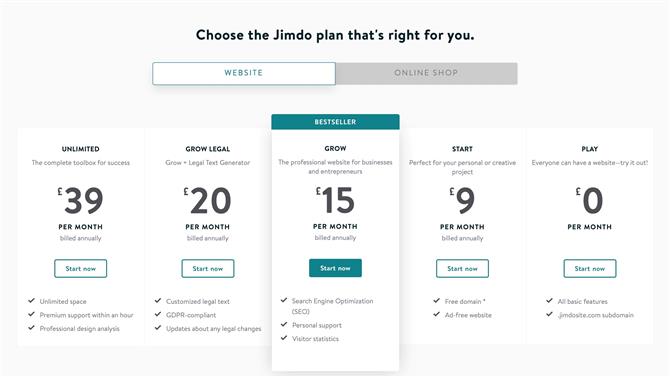
تقدم صفحة Jimdo الرئيسية هيكل التسعير التالي (حتى كتابة هذا الاستعراض) (صورة الائتمان: Jimdo)
يسقط حساب Jimdo Start الإعلانات والعلامات التجارية ، ويرفع بدل التخزين إلى 5 جيجابايت وعرض النطاق الترددي إلى 10 جيجابايت. هناك نطاق مجاني والمزيد من أدوات إدارة مُحسنات محركات البحث وموقع الويب ، ودعم العملاء. سعره 9 دولارات في الشهر.
Jimdo Grow يرفع حجم التخزين والنطاق الترددي إلى 15 جيجابايت و 20 جيجابايت على التوالي ، مقابل 15 دولارًا شهريًا.
يوجد حتى Jimdo Legal الذي يبدو أنه يشبه بشكل أساسي Grow ولكنه يتضمن مولد نص قانوني – لكن هذا يزيد السعر إلى 20 دولارًا شهريًا.
وأخيرًا ، هناك Jimdo Unlimited ، والذي يمنحك كل شيء غير محدود: التخزين ، وعرض النطاق الترددي ، وإعادة توجيه الأسماء المستعارة ، وعناصر متجر الويب. استجابة دعم وعدت لتكون أقل من ساعة. تتضمن الميزات المرتبطة بـ “مُحسنات محركات البحث SEO” علامات تعريف برامج الروبوت وإعادة توجيه عناوين URL ، وميزات مكاسب المتجر مثل الوسم والشحن المستند إلى الوزن ورموز الخصم وتأكيدات الطلبات المخصصة والمزيد. سعره 39 جنيهًا إسترلينيًا شهريًا ، وهو أمر مكلف.
إذا كنت تبحث عن بيع المنتجات عبر الإنترنت ، فأنت بحاجة إلى النقر فوق جزء “التسوق عبر الإنترنت” من خطة التسعير.
هناك ، ستحصل على 3 خيارات:
أساسي ، يمنحك المتجر ، عمولة 0٪ ، تخزين 10 جيجابايت ، دعم البريد الإلكتروني وما يصل إلى 10 صفحات موقع ويب مقابل 15 جنيهًا إسترلينيًا شهريًا ؛
Business ، التي تقدم مختلف تخطيطات المنتجات ، أنواع المنتجات ، أكواد الخصم ، أسعار التجزئة ، 15 جيجابايت للتخزين و 50 صفحة ويب مقابل 19 جنيهًا إسترلينيًا شهريًا ؛
و VIP الذي يتضمن مساحة تخزين غير محدودة وصفحات ويب ، ومولد نص قانوني ، وقائمة أعمال ، وتحليل تصميم احترافي ، مقابل 39 جنيهًا إسترلينيًا شهريًا.
ابدء
اضغط على زر التسجيل في Jimdo.com ويطالبك الموقع باختيار ما إذا كنت تريد إنشاء موقع ويب أو متجر أو مدونة.
اخترنا في البداية خيار موقع الويب ، وذهبنا مع زر “إنشاء موقع جميل – لا يلزم الترميز” (بدلاً من “محرر خبراء الترميز”).
بعد ذلك تطرح عليك بعض الأسئلة مثل من هو هذا المشروع (لنفسك أو لمجموعة) ، سواء كان موقعًا إلكترونيًا للعائلة أو هواية أو شركة ، وإذا كنت ترغب في ربط موقعك بحسابك على Instagram.
كجزء من هذه العملية ، يتم سؤالك أيضًا عن أسلوبك المفضل من أصل ستة ، واختيارين من الألوان التكميلية استنادًا إلى النمط الذي اخترته.
ومع ذلك ، يمكن تخطي جميع هذه الأسئلة لأنه على الرغم من أنها تساعد Jimdo في تحديد القالب والتصميم المناسبين لك مبدئيًا ، إلا أنك تتمتع بحرية كاملة ويمكنك تخصيص كل شيء لاحقًا.
بمجرد الانتهاء من ذلك ، يقدم Jimdo لك موقع الويب الخاص بك ، المليء بالصور المجانية الملصقة ونص الحشو ، وعلى استعداد لك لجعله خاصًا بك.
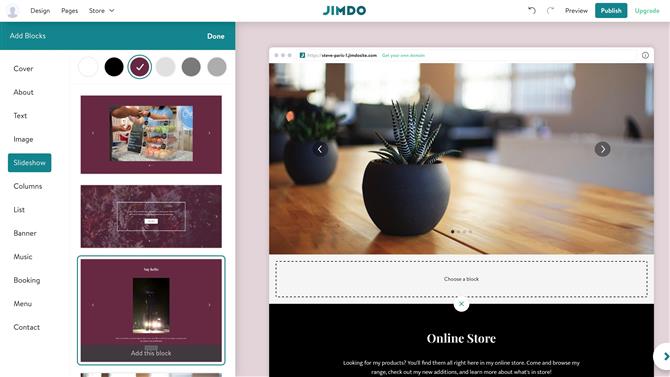
تتكون كل صفحة من كتل ، ويمكنك إضافة ما تحتاج إليه (صورة الائتمان: Jimdo)
محرر
ناشدنا محرر موقع Jimdo الإلكتروني على الفور بنهجه البسيط والمتسق. ما عليك سوى تمرير مؤشر الماوس فوق أي أزرار معروضة لكائن لإجراءات شائعة: حذف الصفحة أو نسخها أو تحريكها لأعلى أو لأسفل (لا يسمح Jimdo بوضع الكائنات في إحداثيات البكسل بالضبط ، لذا فإن أقصى ما يمكنك القيام به هو وضعها بالنسبة لشيء آخر .)
النقر فوق كائن يعرض شريط أدوات أكبر مع المزيد من الخيارات. قد تتمكن من تعديل النص أو تغيير نمطه أو استبدال صورة أو تنفيذ بعض الإجراءات الأخرى ذات الصلة.
يتم تصميم أشرطة الأدوات هذه بشكل جيد جدًا ، مما يجعل نقراتك ومتاعب الويب عند الحد الأدنى.
تتبع قائمة التنقل أعلى يسار الصفحة صفحات الويب الخاصة بموقعك. من أجل تحريرها ، انقر ببساطة على قائمة الصفحات ، أعلى إلى أعلى اليسار من الواجهة. هناك ، يمكنك إعادة تسمية صفحة ، ونقلها لأعلى أو لأسفل القائمة ، أو وضع مسافة بادئة لمستوى واحد أو أكثر ، أو إخفاء صفحة في القائمة ، أو حذف مستوى واحد بالكامل أو إضافة مستوى جديد.
الواجهة بأكملها سهلة الاستخدام بشكل مدهش. على عكس بعض المحررين ، فأنت لا تنقر على الصفحة ، ثم تعيد توجيه انتباهك إلى الشريط الجانبي ، ثم تنتقل عبر هذه الواجهة للعثور على ما تحتاجه. يعرض Jimdo جميع الخيارات التي تحتاجها مقدمًا تقريبًا ، إلى جانب عنصر التحكم في المكان الذي تحاول تطبيقه عليه ، كما يوفر لك الكثير من تلميحات الأدوات لمساعدتك في اكتشاف ما يفعله كل شيء.
إضافة كائنات إلى صفحة واضحة للغاية. حرك الماوس حول الصفحة وسترى رمز “+” كبير. انقر فوقه لإضافة عنصر داخل قسم موجود في صفحتك ، أو محتوى إضافي إلى صفحتك في شكل كتلة جديدة.
إذا كنت تبحث عن البساطة ، فهناك الكثير الذي يعجبك هنا ، ومن الجيد أن نرى أنه حتى أزرار التراجع والإعادة العالمية (أعلى يمين الواجهة).
بالانتقال إلى ما وراء سطح المكتب ، من الجيد معرفة أن Jimdo يقدم تطبيقات متخصصة لإنشاء موقعك وإدارته على أجهزة Android و iOS. لم نختبرها ، ولكن من السهل توفر تطبيقات ، وتشير تقييمات متاجر التطبيقات المرتفعة (4.2 و 4.4 على التوالي) إلى أن الشركة يجب أن تفعل شيئًا صحيحًا.
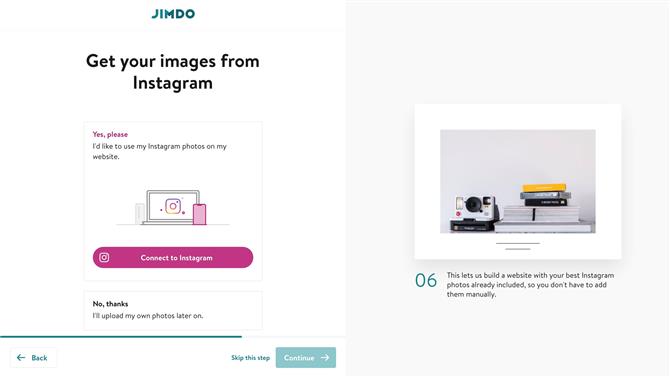
يمكنك ربط موقعك بحسابك على Instagram للحصول على صور أو استخدام صور غير محفوظة الحقوق إذا كنت تفضل ذلك (رصيد الصورة: Jimdo)
وسائل الإعلام
أدوات التعامل مع وسائل الإعلام محدودة للغاية. انقر على صورة ، على سبيل المثال ، وخياراتك كالتالي: اختر صورة مختلفة أو استبدلها بمقطع فيديو أو أضف واحدًا من 6 فلاتر أو قم بتكبير الصورة أو تصغيرها (يمكنك أيضًا سحب الصورة في مكانها ، اختر أساسًا الجزء الذي ترغب في اقتصاده).
يقودك تغيير الصورة إلى قائمة يمكنك من خلالها التقاط الصور من مخزون Jimdo من الصور المجانية ، أو تحميل أي شيء تملكه بنفسك. تتم إضافة الفيديو فقط من خلال ربط عنوان URL على YouTube أو Vimeo. لا يبدو أن هناك طريقة لاستضافة مقاطع الفيديو الخاصة بك محليًا ، أو الارتباط بمقاطع الفيديو على منصات أخرى باستثناء هذين.
عندما تختار إضافة كتلة جديدة إلى صفحتك ، تظهر الخيارات على الشريط الجانبي على اليسار. فيما يتعلق بالوسائط ، يمكنك إما اختيار إضافة صورة واحدة (والتي ستتولى كل الكتلة أو معظمها وفقًا للقالب الذي تختاره) ، أو عرض شرائح.
خيارات عرض الشرائح محدودة للغاية. يمكنك إضافة أو حذف الصور ، واستبدال صورة مع رابط فيديو إلى YouTube أو Vimeo وتنفيذ نفس خيارات التعديل المحدودة كما هو موضح أعلاه ، ولكن هذا إلى حد كبير.
تشمل الكتل الأخرى التي يمكنك إضافتها القدرة على إضافة موسيقى من خلال الارتباط بأغنية على Apple Music أو Spotify أو إضافة نموذج حجز أو قائمة.
من الواضح أن خياراتك محدودة للغاية ، ولكن إذا كنت تبحث عن قوالب تسمح لك بتصميم صفحة بسرعة وسهولة دون معرفة تذكر بتصميم الويب ، فإن هذا الجانب من خدمة Jimdo قد غطيت بالفعل.
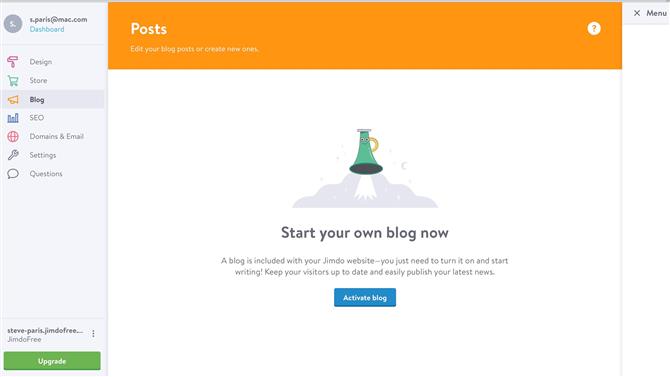
يتم تنشيط مدونة لموقعك بنقرة واحدة (رصيد الصورة: Jimdo)
المدونات
لم نتمكن من إيجاد طريقة لإنشاء مدونة من خيار “موقع الويب” الأصلي ، لذلك أنشأنا موقعًا جديدًا يختار “مدونة” هذه المرة للتحقق من هذه الميزة.
واجهة مختلفة تماما. تحتاج هذه المرة إلى الاختيار من بين 15 قالبًا مختلفًا (الإصدار السادس عشر هو مجرد لوحة قماشية فارغة).
بمجرد القيام بذلك ، ستشعر بهيكل تسعير مختلف تمامًا عن الهيكل المعلن عنه في صفحة Jimdo الرئيسية.
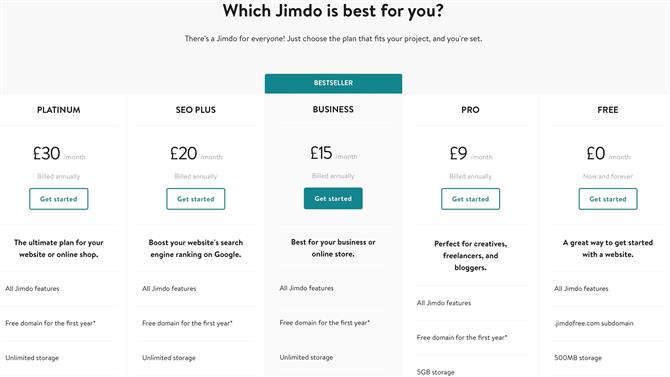
يختلف هيكل تسعير هذه المدونة بشكل محير تمامًا عن هيكل الصفحة الرئيسية (ائتمان الصورة: جيمدو)
تتراوح الأسعار من مجاني (0 دولار ، من الواضح) ، إلى Pro (9 دولارات في الشهر) ، والأعمال التجارية (15 دولارًا في الشهر) ، وكبار المسئولين الاقتصاديين (20 دولارًا / شهر) والبلاتين (30 دولارًا / شهر).
تعد مساحة التخزين والنطاق الترددي غير محدودين خلال الثلاثة أيام الماضية ، ويبدو أنها أيضًا الخيارات الوحيدة التي تتيح لك امتلاك متجر عبر الإنترنت.
تم تحسين جميع مستويات دفع الرسوم للهواتف الذكية.
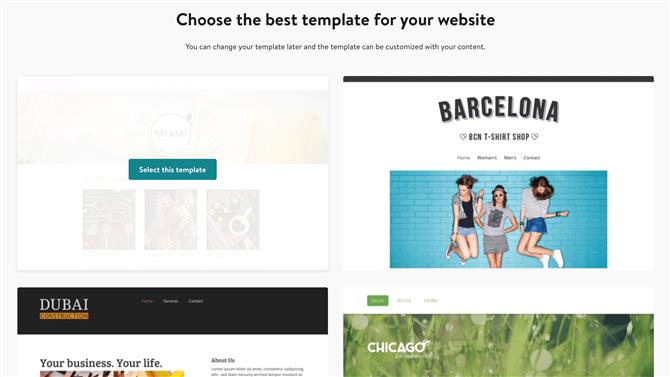
عند إنشاء مدونة ، يجب عليك الاختيار من بين 16 نموذجًا مختلفًا (رصيد الصورة: Jimdo)
بعد اختيار المستوى الخاص بك (ذهبنا مجانًا) ، تظهر صفحتك أمامك. إذا قمت بتغيير النموذج الخاص بك حول القالب الذي اخترته ، وكن مطمئنًا ، ولا يمكنك فقط التغيير إلى سمة مختلفة ، بل لقد أتيت أيضًا بخيارات التخصيص. كل هذا يمكن العثور عليه في قسم “القائمة” (أعلى يمين الواجهة).
الشريط الجانبي لهذه القائمة هو أيضًا المكان الذي يمكنك تنشيط مدونتك فيه. بمجرد النقر فوق الزر الأزرق الكبير ، يتم تمكين ميزة Blog على الفور.
اضغط على زر نشر جديد وتظهر صفحة. إلى اليسار توجد أماكن لإضافة عنوان وصورة مميزة (لا يمكنك الوصول إلى مكتبة خالية من حقوق الملكية هنا ، فقط إلى الصور الخاصة بك المخزنة على القرص الصلب لجهاز الكمبيوتر الخاص بك).
تمنحك المزيد من الخيارات “المتقدمة” القدرة على تعديل عنوان URL المنشور الخاص بك ، وإضافة العلامات ، وتمكين التعليقات ، وإضافة أزرار المشاركة.
إنها مجموعة قوية من الميزات ، على الرغم من أنها تفسدت قليلاً بسبب قرار التصميم السيء. تنتشر هذه الإعدادات عبر علامتي تبويب ، “أساسي” و “متقدم” ، وإذا قمت بإجراء تغيير في علامة تبويب واحدة ، فيجب عليك النقر فوق “حفظ” قبل أن تتمكن من التبديل إلى علامة تبويب أخرى. سوف تتعلم القيام بذلك في النهاية ، لكن لا يجب أن يكون ذلك ضروريًا ، ونفضل وجود واجهة تعمل كما توقعت في المقام الأول.
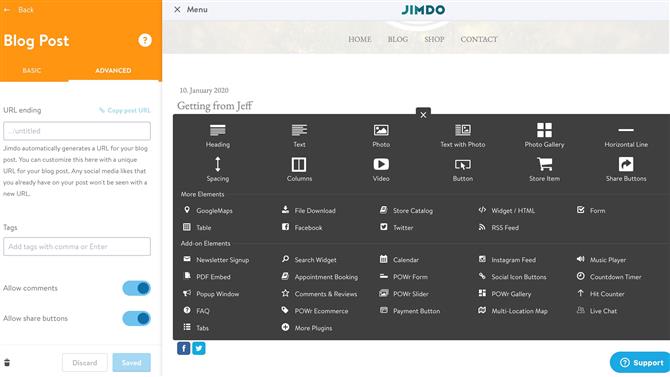
يمكن الوصول إلى جميع العناصر التي يمكنك إضافتها إلى مشاركتك بنقرة واحدة (رصيد الصورة: Jimdo)
يمكنك البدء في الكتابة في رسالتك بمجرد إضافة عنصر بطريقة مماثلة لكيفية إنشاء موقع الويب الخاص بك كما هو موضح أعلاه.
قائمة الحاجيات المتاحة مختلفة تمامًا ، يبدو الأمر كما لو كنت تستخدم واجهة مختلفة عما كنت تستخدمه في قسم “موقع الويب” ، والذي قد يكون مربكًا في البداية.
هذه القائمة أطول بكثير من ذي قبل ، على الرغم من أنها لا تزال طويلة كما تشاهدها عادة في مكان آخر ، ولكن لا يزال هناك الكثير للاختيار من بينها: النصوص والصور والمعارض ومقاطع الفيديو والجداول والجداول وتخطيطات الأعمدة والأزرار والخرائط والنماذج وأدوات الوسائط الاجتماعية (Facebook و Google و Twitter) وبعض الوظائف الإضافية الأكثر قدرة. يتضمن الأخير الاشتراك في الرسائل الإخبارية ، وحجوزات المواعيد ، ومشغل الموسيقى ، وخلاصة Instagram ، وتقويم Google ، و – إذا كنت لا تزال غير راضٍ – فإن التكامل مع مكونات POWr يسمح بإضافة وظائف أكثر ، على الرغم من تكلفة إضافية.
إنه اختيار لائق ، وعلى الرغم من أن الكائنات بسيطة نسبيًا ، إلا أنه لا تزال هناك بعض المفاجآت المرحب بها. لا يسمح نموذج الاتصال فقط بإضافة حقول جديدة وتحديد ما هو مطلوب ، على سبيل المثال – يمكنك إضافة كلمة التحقق بنقرة واحدة.
ميزة واحدة ملحوظة هي شريط المشاركة شكلي للغاية. على الرغم من أنه يسمح افتراضيًا بالمشاركة عبر Facebook و Twitter ، إلا أنه يوجد أيضًا دعم لـ Evernote و LinkedIn و Tumblr و Reddit و Digg و VKontakte و Xing والبريد الإلكتروني وغيرها الكثير.
بشكل عام ، على الرغم من أنها ليست الأكثر قدرة على منصات التدوين ، إلا أنها عرض محبب مع بعض الميزات الجذابة وغير العادية.
تجدر الإشارة إلى أنه في جانب المدونات هذا من الواجهة ، يوجد لدى المحرر مشكلة واحدة مهمة: لا يوجد تراجع عالمي. يمكنك استخدام Ctrl + Z في حقول النص ، عادةً ، وإذا قمت بإجراء تغيير كبير (تخطيط ، نظام ألوان) ، فقد تطلب منك الواجهة قبول ذلك أو التراجع عنه ، ولكن لا توجد طريقة سهلة لعكس خطواتك الأخيرة.
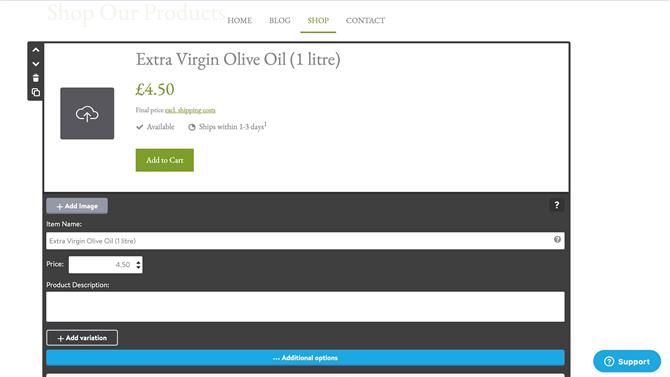
تتم التجارة الإلكترونية بكل بساطة: فقط أضف منتجًا جديدًا كما تفعل مع عنصر أو كتلة جديدة على الصفحة (ائتمان الصورة: Jimdo)
التجارة الإلكترونية
عادة ما تكون عملية إضافة متجر إلى منشئ موقع الويب عملية كبيرة جدًا. قد تضطر إلى إضافة صفحة “متجر خاص” قبل نقلها إلى مدير التجارة الإلكترونية بملء الشاشة حيث ستقوم بتطبيق الإعدادات وإنشاء فهرس كامل للمنتجات.
كما رأينا في مناطق أخرى ، فإن Jimdo يتبع منهج WYSIWYG أكثر طبيعية. تعمل إضافة منتج إلى صفحة بشكل يشبه إلى حد كبير أي كائن موقع ويب آخر: انقل مؤشر الماوس الخاص بك إلى حيث ترغب في الانتقال إليه ، وانقر فوق إضافة عنصر> عنصر متجر ، وقم بملء مربع الحوار بجميع التفاصيل ذات الصلة (الاسم والسعر والوصف ، الصور ، وأكثر من ذلك). سيكون لديك الأساسيات القيام به في لحظات.
لن تجذب هذه الطريقة المستخدمين الذين لديهم أعداد كبيرة من المنتجات ، لأن Jimdo لا يوفر أي تخطيطات شاملة للمحلات – لقد تركت لك لإنشاء منتجاتك الخاصة. ولكن إذا كان لديك فقط عنصرين أو ثلاثة للبيع ، فقد تكون بساطة جيمدو ميزة كبيرة. بدلاً من إنشاء متجر ويب كامل للتعامل مع اثنين من العناصر ، يمكنك فقط الكتابة عن منتج على الصفحة ، وإضافة مربع “شراء” الرسمي والتفاصيل في النهاية.
على الرغم من أن النتائج النهائية قد تبدو أساسية ، فإن متجر Jimdo لديه بعض القوة الحقيقية تحت الغطاء. مثال واحد فقط: أنت لست مقيدًا بمعدلات الشحن الثابتة لكل عنصر (والعنصر الإضافي). يحصل مستخدمو Jimdo Business على دعم للعلامات والشحن القائم على الوزن ، فضلاً عن القواعد الاختيارية لكل من المناطق والبلدان ، مما يسمح لك بإعداد هياكل الرسوم التي تحتاجها.
يقدم Jimdo خيارات دفع أكثر مما تتوقع ، أيضًا. حتى المستخدمين على الخطة المجانية يحصلون على دعم PayPal ، ويتيح لك الترقية إمكانية الوصول إلى بطاقات الائتمان (Stripe) والفواتير والتسليم المحلي والاستلام المحلي عن طريق البريد والدفع مقدمًا والمزيد.
نعتقد أنه منتج قادر جدًا ، خاصةً مقابل السعر الذي تدفعه ، وله العديد من الميزات أكثر مما يمكننا تغطيته هنا. إذا كان المتجر مهمًا لك ، فإن صفحات دعم Jimdo تمنحك الكثير من التفاصيل ، دون أن تدور التسويق في بعض الأحيان على الموقع الرئيسي.
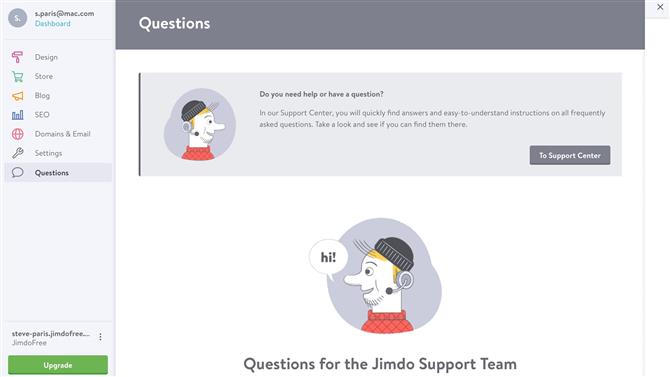
يوفر دعم العملاء ثروة من المعلومات المفيدة (صورة الائتمان: Jimdo)
الدعم
Jimdo غير معتاد في عدم وجود رمز تعليمات مرئي دائمًا داخل محرره. للوصول إلى قاعدة معارف الويب ، يجب النقر فوق قائمة> أسئلة> مركز الدعم ، الذي يفتح موقع المساعدة في علامة تبويب متصفح جديدة.
تم الترحيب بنا من خلال مجموعة من الخيارات والروابط المفيدة. يتم تنظيم المقالات التفصيلية في فئات شائعة ، مثل الأساسيات والتصميم والمدونات والتخزين. يساعدك “مربع البحث” في العثور على إجابات أكثر تحديدًا ، وتحذرك صفحة “حالة النظام” من أي مشكلات في الخدمة العامة ، تكون سهلة في حالة تعطل موقعك وأنت غير متأكد من السبب. هناك أيضًا روابط لصفحات مفيدة ، بما في ذلك استعادة كلمة المرور وأماكن لتنزيل تطبيقات Jimdo.
يؤدي تشغيل عمليات البحث عن قاعدة المعرفة إلى عرض الكثير من المقالات ، وعادةً ما يكون ذلك مع أفضل الخيارات في الجزء العلوي أو بالقرب منه. البحث عن “PDF” عاد “كيفية عرض ملفات PDF على موقع الويب الخاص بك” أولاً ، على سبيل المثال ، وبحثنا عن “Video” أوضحنا إلى شرح لكيفية استخدام عنصر الفيديو.
نشك في أن مقالات الويب ستساعد في حل معظم مشكلاتك الأولية ، ولكن إذا واجهت شيئًا أكثر تعقيدًا ، فيمكن حتى للمستخدمين المجانيين الاتصال بالدعم عبر نظام التذاكر أو البريد الإلكتروني.
الحكم النهائي
لا يحتوي Jimdo على العديد من القوالب أو التطبيقات المصغرة مثل بائعي الأسماء الكبيرة ، ولكن ما تحصل عليه يعمل بشكل جيد للغاية ، ويمكن للمحرر غير التقليدي ولكن المصمم بذكاء – أن يوفر لك الكثير من الوقت والجهد – بمجرد فهمك للأساسيات. إذا كنت تستطيع العيش بقيودها ، فجرّب Jimdo.
- لقد أبرزنا أيضًا أفضل منشئ مواقع الويب لعام 2020
